Configurations rayées, partiellement rayées et repérées
Grâce à la propagation des commandes, tous les nœuds d’un cluster ont les mêmes configurations. Toutefois, vous souhaiterez peut-être que certaines configurations ne soient disponibles que sur certains nœuds de cluster. Bien que vous ne puissiez pas restreindre les nœuds sur lesquels les configurations sont disponibles, vous pouvez spécifier les nœuds sur lesquels les configurations sont actives.
Par exemple, vous pouvez :
- définir une adresse SNIP pour qu’elle ne soit active que sur un seul nœud, ou
- définir une adresse SNIP à activer sur tous les nœuds, ou
- définir une adresse VIP pour qu’elle ne soit active que sur un seul nœud, ou
- définir une adresse VIP à activer sur tous les nœuds, ou
- définir une adresse VIP pour qu’elle ne soit active que sur deux nœuds d’un cluster à 3 nœuds
Selon le nombre de nœuds sur lesquels les configurations sont actives, les configurations de cluster sont appelées configurations réparties par bandes, partiellement réparties par bandes ou par points.
Figure 1. Cluster à trois nœuds avec configurations entrelacées, partiellement rayées et tachetées
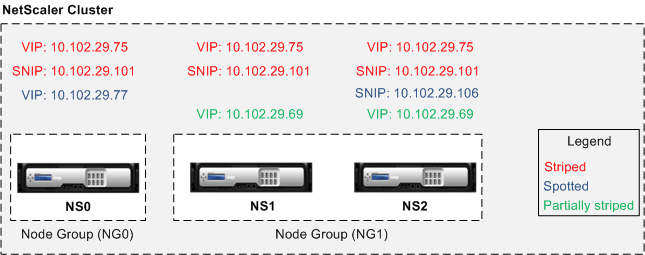
Le tableau suivant fournit plus de détails sur les types de configurations :
| Type de configuration | Actif le | Applicable à | Configurations |
|---|---|---|---|
| Configuration rayée | Tous les nœuds du cluster | Toutes les entrées | Aucune configuration spécifique n’est requise pour créer une entité striée. Par défaut, toutes les entités définies sur une adresse IP de cluster sont réparties sur tous les nœuds du cluster. |
| Configuration partiellement rayée | Sous-ensemble de nœuds de cluster | Consultez la section Groupes de nœuds de cluster . | Liez les entités que vous souhaitez partiellement striped à un groupe de nœuds. La configuration est active uniquement sur les nœuds de cluster appartenant au groupe de nœuds. |
| Configuration tachetée | Nœud de cluster unique | Voir la liste des configurations repérées | Une configuration ponctuée peut être définie en utilisant l’une des deux approches suivantes. Adresse SNIP Lorsque vous créez l’adresse SNIP, spécifiez le nœud sur lequel vous souhaitez que l’adresse SNIP soit active, en tant que nœud propriétaire. Exemple(add ns ip 10.102.29.106 255.255.255.0 -type SNIP -ownerNode 2en supposant que l’ID NS2 du nœud est 2). Remarque : vous ne pouvez pas modifier la propriété d’une adresse SNIP repérée au moment de l’exécution. Pour modifier le propriétaire, vous devez d’abord supprimer l’adresse SNIP et l’ajouter à nouveau en spécifiant le nouveau propriétaire. Entités qui peuvent être liées à un groupe de nœuds. En liant l’entité à un groupe de nœuds composé d’un seul membre. |
Remarque
Lorsque vous désactivez l’USIP, Citrix vous recommande d’utiliser des adresses SNIP repérées. Vous ne pouvez utiliser des adresses SNIP entrelacées qu’en cas de pénurie d’adresses IP. L’utilisation d’adresses IP réparties par bandes peut entraîner des problèmes de flux ARP si aucune adresse IP détectée n’est présente dans le même sous-réseau pour la résolution ARP.
Lorsque vous activez l’USIP, Citrix vous recommande d’utiliser des adresses SNIP entrelacées comme passerelle pour le trafic initié par le serveur.
Liste des configurations repérées
- Adresses IPv4
- Adresses IPv6
- Entrées ARP
- Paramètres de l’interface
- Routes statiques IPv6 (Route6)
- Tunnel IP
- Tunnel IPv6
- Traduction inversée d’adresses réseau (RNAT)
- Routes basées sur des règles pour IPv4 (PBR)
- Routes basées sur des règles pour IPv6 (PBR6)
- LAG du cluster
- Entrées du protocole de découverte des voisins (ND6)
- Ensemble d’interfaces de basculement (FIS)
- Ensembles de liens
- MIB/ID du moteur SNMP
- Diamètres
- Parametre Citrix ADC VPX
- Nom d’hôte
Prise en charge des propriétaires ARP pour adresses IP Striped
Dans une configuration de cluster, vous pouvez configurer un nœud spécifique pour répondre à la demande ARP pour une adresse IP par bandes. Le nœud configuré répond au trafic ARP.
Un nouveau paramètre « ARPowner » est introduit dans les commandes « add, set, and unset IP ».
Pour activer le propriétaire ARP sur un nœud à l’aide de l’interface de ligne de commande.
À l’invite de commandes, tapez :
add ns ip <ip_address> -arpOwner <node_id>
Remarque
Le paramètre propriétaire ARP est pris en charge uniquement dans le cluster L2.
Prise en charge des propriétaires de Neighbor Discovery pour les adresses IPv6 agrégées
Dans une configuration de cluster, vous pouvez configurer un nœud spécifique en tant que propriétaire de la détection des voisins (ND) pour l’adresse IPv6 entrelacée afin de déterminer l’adresse de la couche de liaison. Un client envoie un message Neighbor Sollicitation (NS) à tous les nœuds de la configuration du cluster. Le propriétaire du ND répond par un message Neighbor Advertisement (NA) contenant l’adresse de couche de liaison de l’adresse IPv6 entrelacée et diffuse le trafic.
Pour activer le propriétaire ND sur un nœud à l’aide de l’interface de ligne de commande
À l’invite de commandes, tapez :
add ns ip6 <IPv6Address> -ndOwner <node id>
set ns ip6 <IPv6Address> -ndOwner <node id>
<!--NeedCopy-->
Exemple :
add ns ip6 2001::21/64 -ndOwner 1
set ns ip6 2001::21/64 -ndOwner 1
<!--NeedCopy-->
Pour activer ND Owner sur un nœud à l’aide de l’interface graphique
- Accédez à Système > Réseau > IP .
- Sur la page IP , accédez à l’onglet IPv6 et cliquez sur Ajouter.
- Sur la page Créer IPv6 , sélectionnez l’un des ID de nœud répertoriés dans le menu déroulant NDowner in Cluster .
Remarque
Le paramètre ND owner est pris en charge uniquement dans le cluster L2.